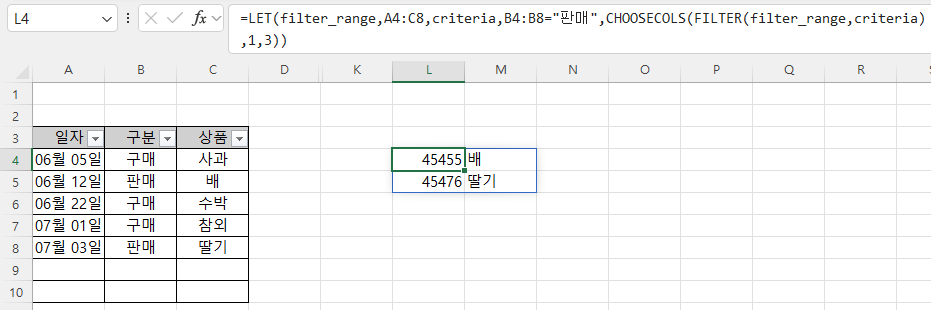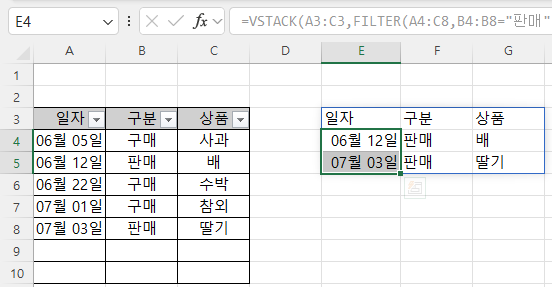5. Index 함수가. 기능 및 구문Index함수는 행 또는 열 번호로 지정된 데이터를 추출해 줍니다.구문은 INDEX(array, row_num, [column_num])입니다. 나. 사용법(1) 1개 또는 특정 셀 선택하기범위에서 셀 한개만을 선택하려면 해당하는 셀에 해당하는 행 과 열 번호를 입력하면 됩니다.여기서 행 번호와 열 번호는 시트 전체가 아니라 범위를 기준으로 1부터 시작하니 주의해야 합니다. 예를 들어 A3셀에서 C8셀에서 2번째 행, 3번째 열의 값은=INDEX(A4:C8,2,3)으로 구하는데,4행이 index 함수의 행 번호로는 1이고, A열은 A열부터 시작했기때문에 열 번호가 1로 시트 기준이나 같습니다.따라서, 행 번호 2와 열 번호 3이 교차하는 범위는 C5셀이 되고, C3셀..